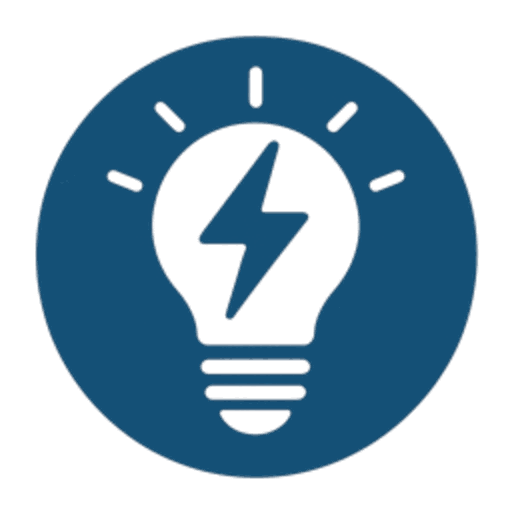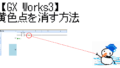はじめに
この記事をご覧いただいているということは、GX Works3でデバイスコメントを連続して入力できないかな?と思った方か、そんな便利な方法があるの?と気になってクリックされた方ではないでしょうか。
今回は、回路編集の作業中に「デバイスコメントを連続して入力する方法」についてご紹介します。
連続入力のメリット・デメリット
この設定を使うことで得られるメリットと、注意すべき点(デメリット)もあります。
✅ メリット
新しくデバイスを入力したときに、続けてコメントもすぐに入力できるようになります。作業効率がアップします。
⚠️ デメリット
すでに登録されているデバイスを選択しても、コメント入力ウィンドウが毎回表示されるため、少し煩わしく感じることもあります。
設定の変更手順
以下の手順で設定を変更できます。
・上部メニューから「ツール」→「オプション」を開きます。
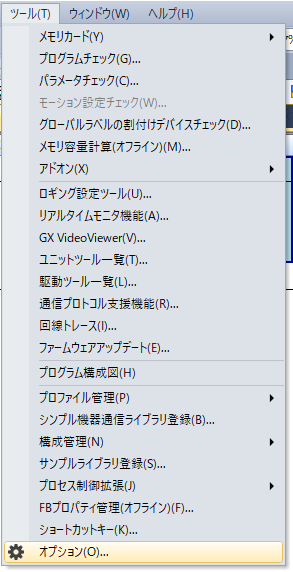
・「プログラムエディタ」→「ラダーエディタ」へ進み、
「ラベルコメント、デバイスコメントを続けて入力する」の項目を「はい」に変更します。
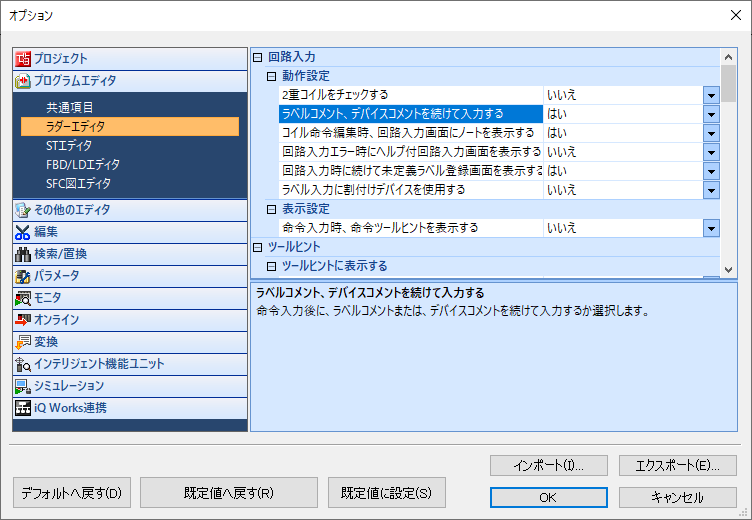
・設定後、「OK」を押して閉じれば完了です。
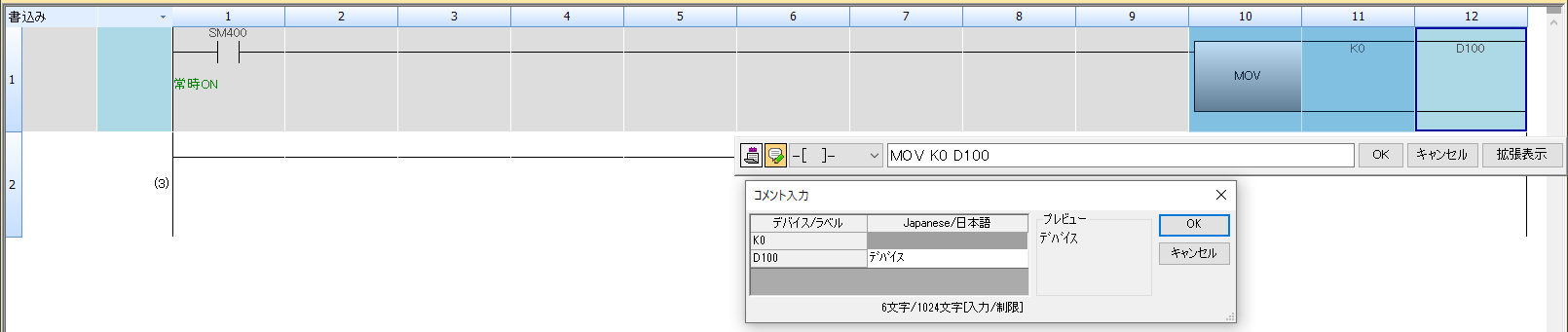

まとめ
作業スタイルによっては便利なこの機能。コメント入力を効率よく行いたい方は、ぜひ一度「はい」に設定してみてください。
普段は別のアプリでデバイス管理表を作成し、そこからコピペして対応しています( ´∀` )
今思えば、なぜ「はい」に設定しているのでしょう。
以上、デバイスコメントの連続入力方法のご紹介でした。
あわせて読みたい
ちなみに、GX Works3やGOTを使って遊び心のあるプロジェクトにも挑戦しています。
PLCとタッチパネルでオセロゲームを作ってみた記事シリーズでは、シミュレーション機能を使ってゲーム制作にチャレンジしています。
「制御=堅い」だけじゃない!
興味のある方はぜひ下記の記事もご覧ください。
PLC×GOTでオセロ制作にチャレンジしてみた【第1回】
PLC×GOTでオセロ制作にチャレンジしてみた【第2回】
PLC×GOTでオセロ制作にチャレンジしてみた【第3回】
PLC×GOTでオセロ制作にチャレンジしてみた【第4回】
技術を遊びに活かすヒントになるかもしれませんよ!